详细介绍iis安装步骤win10安装教程
- 分类:Win10 教程 回答于: 2021年04月12日 11:48:00
需要进行网站互联等操作的时候,就需要配置iis,IIS全称为Internet Information Services,中文名字为互联网信息服务。很多网友不清楚win10如何安装iis,下面小编教下大家iis安装步骤win10安装教程。
具体的步骤如下:
1、点击“Windows”键进入“开始”菜单,点击“所有应用”,在所有应用菜单里点击“Windows系统”里的“控制面板”。

2、在控制面板中点击“程序”。

3、点击“启用或关闭Windows功能”。
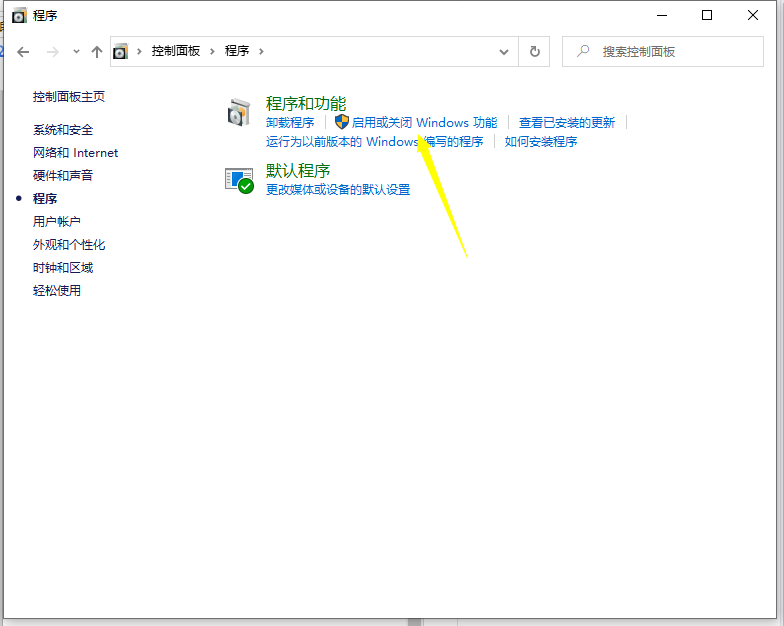
4、在“Windows功能”对话框里选中“Internet Information Services”,在Internet Information Services功能展开选择框里根据你的需要选择你需要的功能就行了,比如本人要用FTP功能,能运行ASP.NET程序等等,只要选中这些功能就行了。并点击“确定”按钮。

5、Windows功能开始下载并安装你要的功能的程序,直到出现“Windows已完成请求的更改”,点击重启电脑。
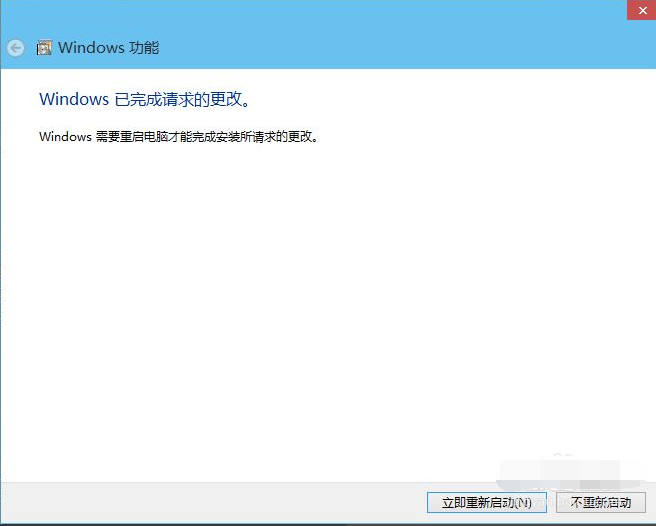
6、在IE地址里输入localhost能打开,就代表安装成功了。

以上便是win10系统中iis安装教程,感兴趣的小伙伴可以按照教程进行操作即可。
 有用
26
有用
26


 小白系统
小白系统


 1000
1000 1000
1000 1000
1000 1000
1000 1000
1000 1000
1000 1000
1000 1000
1000 1000
1000 1000
1000猜您喜欢
- 教你win10家庭版怎么升级win10专业版..2021/07/07
- 电脑上不了网,小编教你电脑上不了网怎..2018/05/29
- 用u盘怎么装系统win10专业版..2022/08/22
- win10系统崩溃了开不了机怎么重装系统..2023/04/24
- win10系统内存占用高怎么解决详细图文..2020/09/26
- win10版本号怎么看2022/06/05
相关推荐
- Win10正式版占用内存高怎么办图文教程..2017/07/27
- 电脑黑屏了怎么重装系统win10..2022/06/06
- 电脑重装系统没有声音了怎么办..2021/07/10
- 教你dell电脑如何安装win10系统..2021/04/08
- Windows10电脑关机后自动重启如何取消..2020/08/15
- win10x虚拟键盘如何开启2021/02/21

















